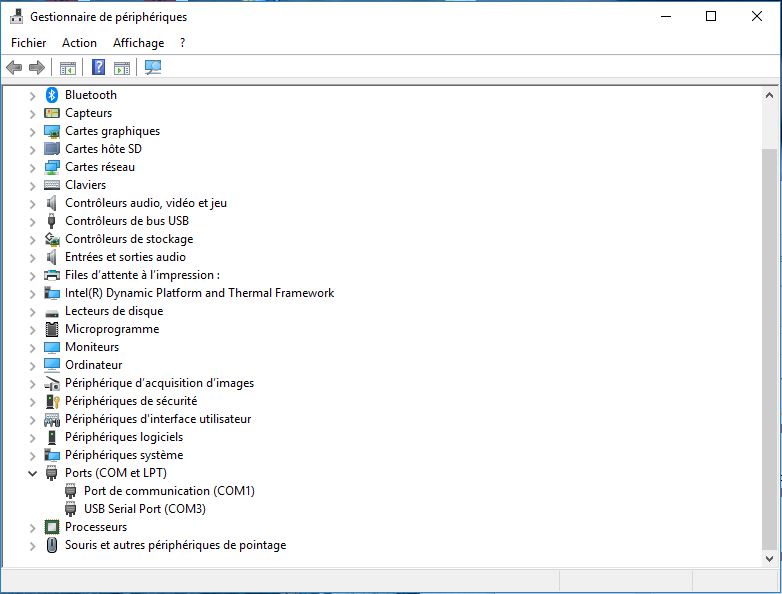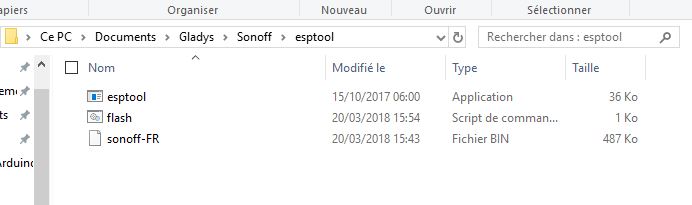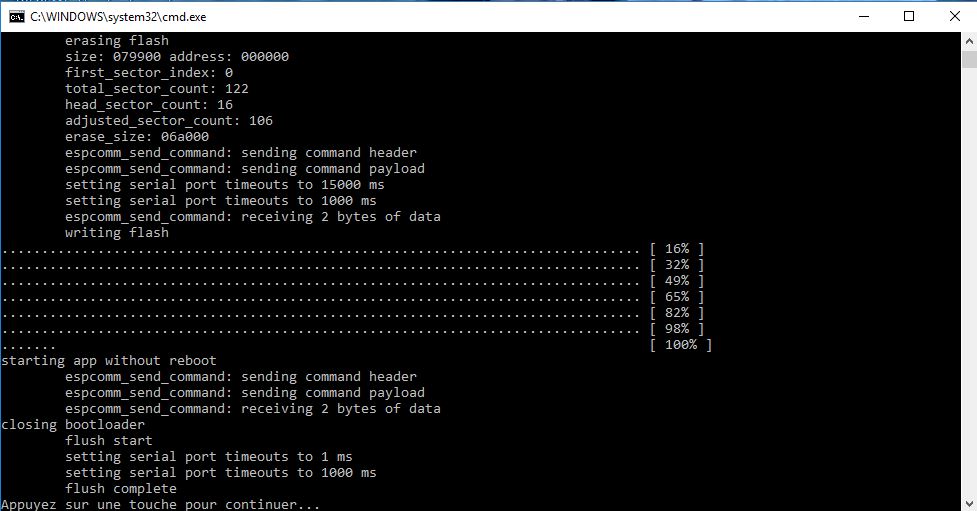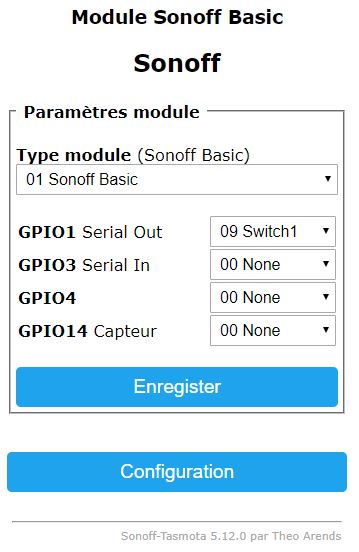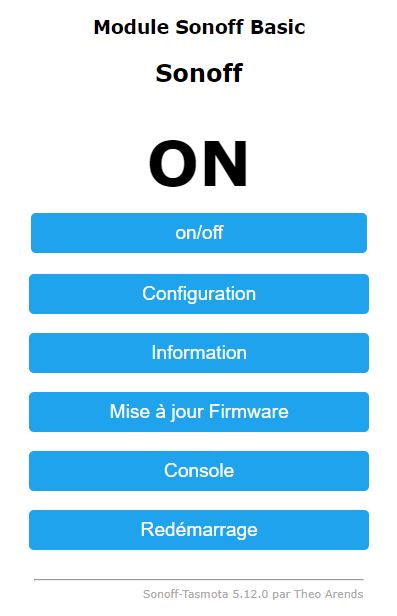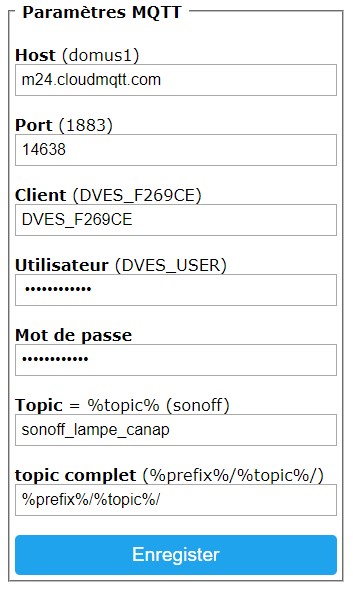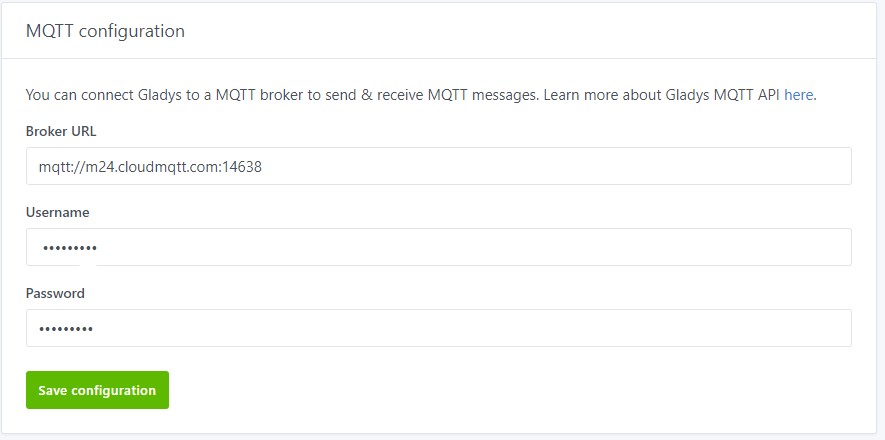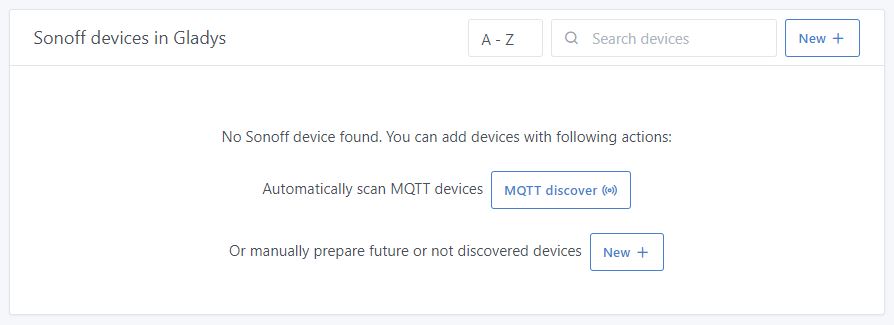Introduction :
Je vais vous expliquer comment flasher un relais Sonoff en quelques minutes avec le firmware de Tasmota afin de pouvoir l’utiliser avec Gladys.
Vous allez me dire à quoi bon, il y a plein de sujets, de tutoriels et autres sur le net.
- Car je vais détailler la procédure au maximum pour les novices.
- Car j’ai testé plusieurs procédures et lu énormément de tuto mais à chaque fois j’avais une erreur à un moment ou à un autre.
Cette procédure s’applique aux relais de la marque sonoff, pour celle-ci j’utilise le modèle de base « Sonoff Basic », pour le « Sonoff Dual R2 » cela fonctionne aussi.
Pré requis :
- Un module FT232RL FTDI USB ou un câble USB FT232R 3V3 que vous pourrez trouver par exemple ICI ou ICI.
- Un fer à souder
- Du fil électrique ou directement des câbles mâle-femelle
- Le logiciel ESPtool et le firmware de Tasmota en version française ICI
Préparation du relai :
Attention, il ne faut pas brancher au 220V !!!
Pour flasher le relais il va falloir souder 4 fils ou un connecteur sur les 4 pastilles.
- VCC 3V3
- RX
- TX
- GND
Pour le module FT232RL
Reliez les câbles sur les bornes du module FTDI (il est indiqué directement sur le PCB à quoi correspondent les bornes) en inversant les pins TX et RX .

Positionnez le cavalier du module FTDI sur 3.3V
Pour le câble USB TTL232R 3V3
Relier les câbles sur les bornes comme indiqué :
- Jaune TX : sur RX
- Orange RX : sur TX
- Rouge : sur 3V3
- Noir : sur GND
Reliez le module FTDI à un PC via un câble micro USB ou votre câble USB tout en maintenant le bouton ON/OFF pour le « sonoff Basic » appuyez puis relâchez après quelques secondes.
Pour le « Sonoff Dual R2 » il vous faut relier les bornes GND et button 0 entre elles.
Ouvrez votre gestionnaire de périphériques afin de vérifier que le module est bien reconnu et notez le numéro du port COM correspondant.
Décompressez l’archive contenant les outils nécessaires pour flasher le nouveau firmware que vous avez téléchargé précédemment.
Téléchargez et remplacez le fichier sonoff-FR.bin par la dernière version que vous pouvez retrouver ici.
Exécutez le fichier flash.cmd.
Une fenêtre de commande va s’ouvrir
Renseignez le numéro du port COM noté précédemment et validez avec la touche Entrée.
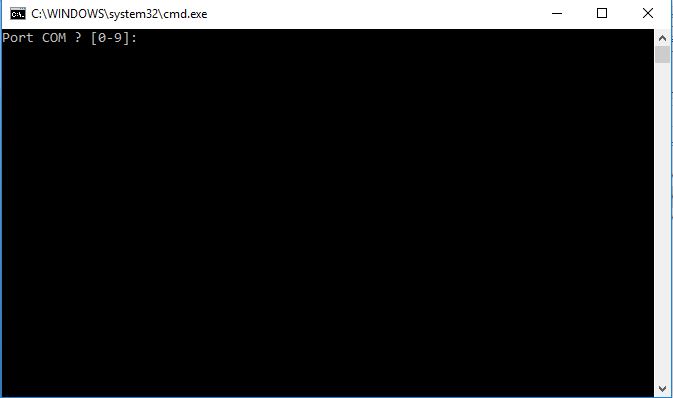
Une fois que s’affiche « Flush complete » l’opération est terminée et votre sonoff est flashé.
Appuyer sur n’importe quelle touche pour fermer la fenêtre
Débranchez l’USB de votre PC et du Sonoff.
Configuration du relai :
Vous pouvez maintenant brancher votre Sonoff au secteur.
Attention, cela nécessite des connaissances en électricité, si nous ne savez pas le faire, faites appel à un professionnel!!!
Pour configurer le wifi, appuyez 4 fois sur le bouton ON/OFF, ce qui aura pour effet de le mettre en mode Hotspot.
Connectez-vous au sonoff avec un smartphone, une tablette ou un PC portable.
Fournir les informations de connexion à votre réseau wifi.
- AP1 SSID : le nom de votre réseau wifi.
- Mot de passe AP1 : le mot de passe de votre réseau Wifi.
Trouvez l’adresse IP de votre relai Sonoff (soit via votre box/routeur, soit via une application smartphone qui permet de scanner le réseau (ex : Net Analyzer ou IP Tools sur Android)).
Ensuite rendez-vous sur l’interface de gestion du sonoff grâce à son adresse IP.
Cliquez sur « configuration module »
Sélectionnez votre type de module dans notre cas 01 Sonoff Basic, (le relai va alors redémarrer).
Voici le résultat sur le menu général :
Vous pouvez aussi configurer les paramètres MQTT.
- Host: votre adresse de courtier ou adresse IP MQTT
- Port: votre port du courtier MQTT (le port par défaut est défini sur 1883)
- Client: identifiant unique du périphérique, ne changez pas si vous ne savez pas à quoi il sert
- Utilisateur: nom d’utilisateur pour l’authentification sur votre courtier MQTT
- Mot de passe: mot de passe pour l’authentification sur votre courtier MQTT
- Topic: sujet d’identification unique pour votre appareil
Maintenant que votre Sonoff est flashé et configuré sur son adresse IP sur votre réseau, il faut le rajouter à Gladys.
Configuration dans Gladys V4:
La première chose à faire est de paramétrer votre serveur mqtt, cliquez sur « Intégrations » puis « Setup ». Remplissez les trois champs.
Maintenant cliquez sur « Intégrations » puis « Sonoff »
et « MQTT discover ».
Voici ce que l’on va obtenir:
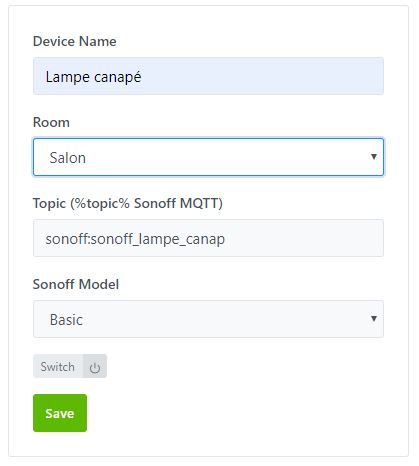
remplissez les champs Device Name et Room.
Sauvegardez vos paramètres.
Maintenant cliquez sur le « Dashbord » et « edit »
Sélectionnez « Devices in Room » puis « + » et choisissez la pièce où se situe votre device et sauvegardez.
Vous avez maintenant une box où vous pouvez contrôler votre Sonoff.
Petit plus, au cas ou!!
Reset Sonoff
Si comme moi, vous avez fait une mauvaise manip ou vous avez oublié votre mot de passe.
Pas de problème il y a une solution. Il vous faut réinitialiser votre sonoff.
Prérequis
Il vous faut le logiciel nodemcu-flasher-master
Le fichier à implanter dans votre sonoff « blank_1MB »
Préparation du relai
Pour flasher le relai il va falloir souder 4 fils ou un connecteur sur les 4 pastilles.
- VCC 3V3
- RX
- TX
- GND
Effacer la mémoire flash ESP8266
Pour effacer une plage de 1 Mo avec ce fichier blank_1M.bin , il vous suffit de télécharger le fichier et de le définir pour le téléchargement où vous souhaitez l’écrire.
Dans config :
je veux que 0x000000 à 0x300000 soit effacé.
Pensez à bien cocher les cases en début de ligne, même la première.
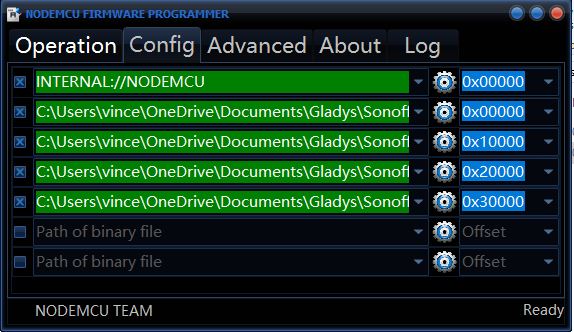
Dans Advanded:
- Baudrate : 115200
- Flash size : 16Mbyte
- Flash speed : 40Mhz
- SPI mode :DIO
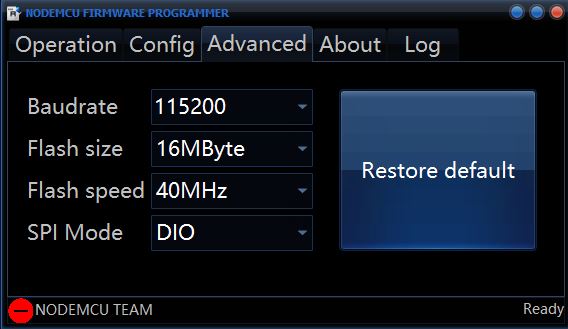
Dans Operation :
Connectez votre sonoff en maintenant le bouton actionné.
Sélectionnez le port de votre câble USB et cliquez sur Flash(F)
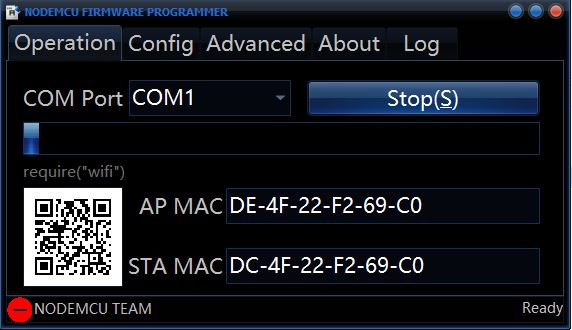
Maintenant, profitez d’une toute nouvelle mémoire «propre», sans les informations sauvegardées des sessions précédentes!
Vous pouvez de nouveau le flasher.
Ps: si vous voyer des choses à rajouter, faite le moi savoir.
Je rajouterai mon expérience pour le sonoff 2CH 85-220V et la création de scénario dans Gladys.